mongoDB安装过程以及问题记录 一、MongoDB安装 下载MonGoDB 官方地址:https://www.mongodb.com/download-center/commUnity 可能需要注册一下我这里是C
mongoDB安装过程以及问题记录
一、MongoDB安装
下载MonGoDB
官方地址:https://www.mongodb.com/download-center/commUnity
可能需要注册一下我这里是Centos7系统所以选择的是RHEL7.0的TGZ,其他系统自行选择
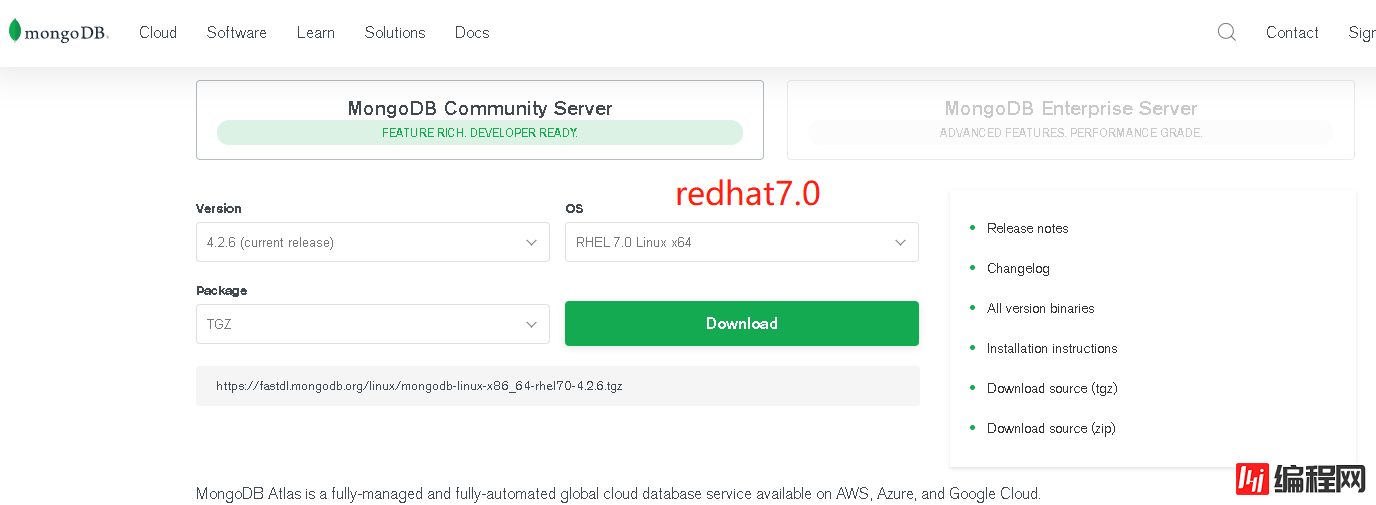
如果不想注册在这里下载也可以:Https://www.mongodb.org/dl/linux

下载步骤:
[root@localhost ~]# curl -O https://fastdl.mongodb.org/linux/mongodb-linux-x86_64-rhel70-4.2.6.tgz # 下载
[root@localhost ~]# tar -zxvf mongodb-linux-x86_64-rhel70-4.2.6.tgz # 解压
[root@localhost ~]# mv mongodb-linux-x86_64-rhel70-4.2.6/ /usr/local/mongodb # 移动到/usr/local/mongodb
[root@localhost ~]# export PATH=/usr/local/mongodb/bin:$PATH # 加入PATH环境,自定义路径记得更换
[root@localhost ~]# cd /usr/local/mongodb # 进入目录
[root@localhost mongodb]# sudo mkdir -p /data/mongodb # /data下创建mongodb 用于存放MongoDB数据
[root@localhost mongodb]# sudo chmod -r 777 /data/mongodb # 给予777权限
[root@localhost data]# cd /data/mongodb/ # 进入目录
[root@localhost mongodb]# sudo mkdir logs # 创建日志目录
[root@localhost mongodb]# cd logs # 进入目录
[root@localhost logs]# touch mongodb.log # 创建MongoDBlog文件
[root@localhost logs]# cd /usr/local/mongodb/bin # 进入安装目录bin目录
[root@localhost bin]# sudo vim mongodb.conf # 编辑配置文件
dbpath = /data/mongodb # 数据存放位置
logpath = /data/mongodb/logs/mongodb.log # 日志文件存放位置
port = 27017 # MongoDB端口
fork = true # 以守护程序的方式启用,即在后台运行
# nohttpinterface = true # 这个配置需要去掉,不然会出现如下错误
# Error parsing INI config file: unrecognised option 'nohttpinterface'
auth=true # 权限方式启动
bind_ip=0.0.0.0
[root@localhost bin]# ./mongod -f ./mongodb.conf # 启动MongoDB
[root@localhost bin]# ps -ef|grep mongodb # 查看运行状态
root 34125 1 0 09:43 ? 00:00:08 ./mongod -f ./mongodb.conf
root 53204 33869 0 10:23 pts/0 00:00:00 grep --color=auto mongodb运行状态如图:

访问一下:
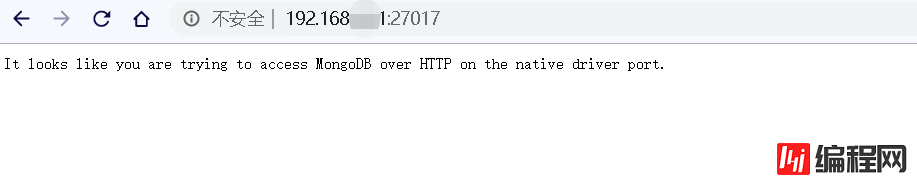
二、MongoDB后台启动
我们这里用到的是用后台systemctl启动MongoDB
首先把MongoDB加入service服务
vim /lib/systemd/system/mongodb.service
写入
[Unit]
Description=Redis
After=network.target
[Service]
Type=forking
ExecStart=/usr/local/mongodb/bin/mongod -f /usr/local/mongodb/bin/mongodb.conf
ExecReload=/bin/kill -s HUP $MaiNPID
ExecStop=/bin/kill -s QUIT $MAINPID
PrivateTmp=true
[Install]
WantedBy=multi-user.targetwq保存退出即可
接着运行以下,记得终止之前打开的MongoDB的进程
[root@localhost redis-6.0.1]# systemctl enable mongodb.service # 加入开机启动
[root@localhost redis-6.0.1]# systemctl is-enabled mongodb.service # 查看开机是否启动成功
enabled
[root@localhost redis-6.0.1]# systemctl start mongodb # 开启mongoDB服务
[root@localhost redis-6.0.1]# systemctl status mongodb # 查看mongoDB运行状态如果启动出现问题,可以通过systemctl status mongodb来查看日志修复如图已经启动成功
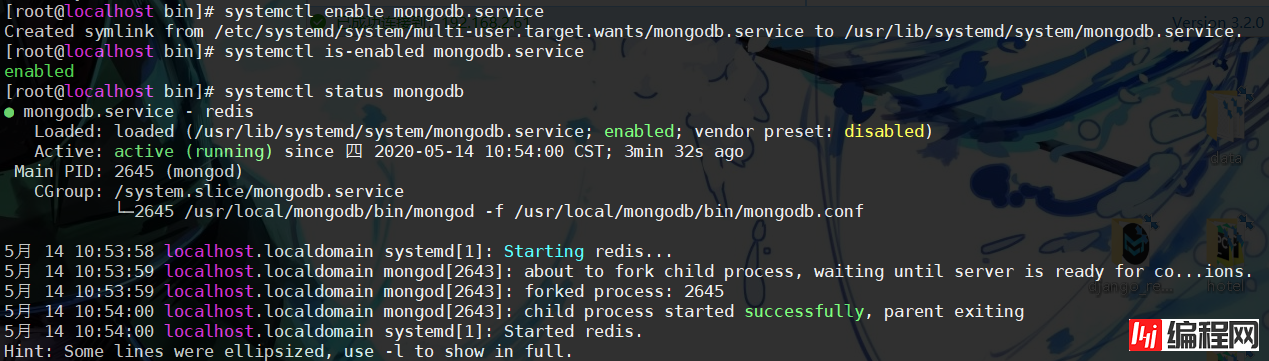
最后做一个软连接方便运行
[root@localhost bin]# ln -s /usr/local/mongodb/bin/mongo /usr/bin/mongo
[root@localhost bin]# mongo
MongoDB shell version v4.2.6
connecting to: mongodb://127.0.0.1:27017/?compressors=disabled&gssapiServiceName=mongodb
Implicit session: session { "id" : UUID("6924698e-44ae-4d01-a0ab-013210c61330") }
MongoDB server version: 4.2.6
> ^C
bye--结束END--
本文标题: Linux安装MongoDB启动及常见问题解决
本文链接: https://www.lsjlt.com/news/11550.html(转载时请注明来源链接)
有问题或投稿请发送至: 邮箱/279061341@qq.com QQ/279061341
下载Word文档到电脑,方便收藏和打印~
2024-03-01
2024-03-01
2024-03-01
2024-03-01
2024-03-01
2024-02-29
2024-02-29
2024-02-29
2024-02-29
2024-02-29
回答
回答
回答
回答
回答
回答
回答
回答
回答
回答
0